本文为您介绍新建AnalyticDB for MySQL 3.0类型的云数据源。
前提条件
已创建阿里云AnalyticDB for MySQL 3.0数据库。
已获取AnalyticDB for MySQL 3.0数据库的账号和密码。
使用限制
仅支持空间管理员和开发者的账号添加数据源。
操作步骤
添加白名单。
连接阿里云MySQL之前,需要将Quick BI的IP地址加入到AnalyticDB for MySQL 3.0的白名单。添加AnalyticDB for MySQL 3.0白名单操作请参见设置白名单。
登录Quick BI控制台。
按照下图指引添加数据源。
从创建数据源入口进入创建数据源界面。
选择Alibaba AnalyticDB for MySQL 数据源。
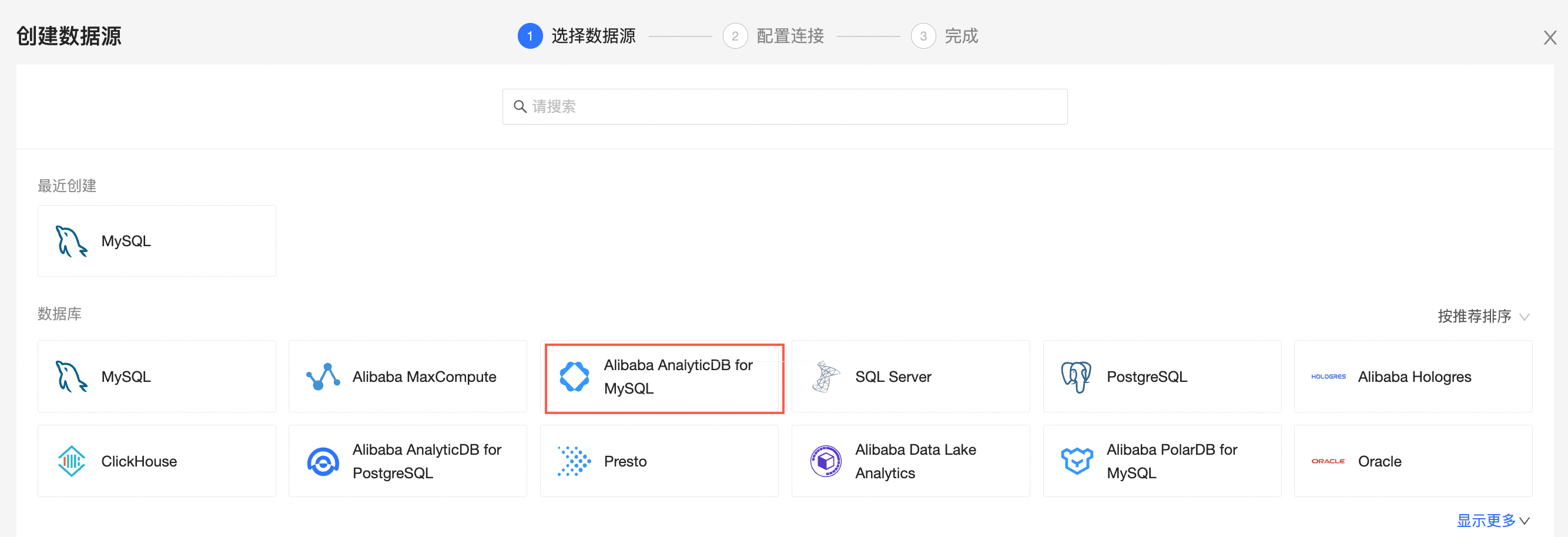
数据库版本选择Alibaba AnalyticDB for MySQL 3.0。
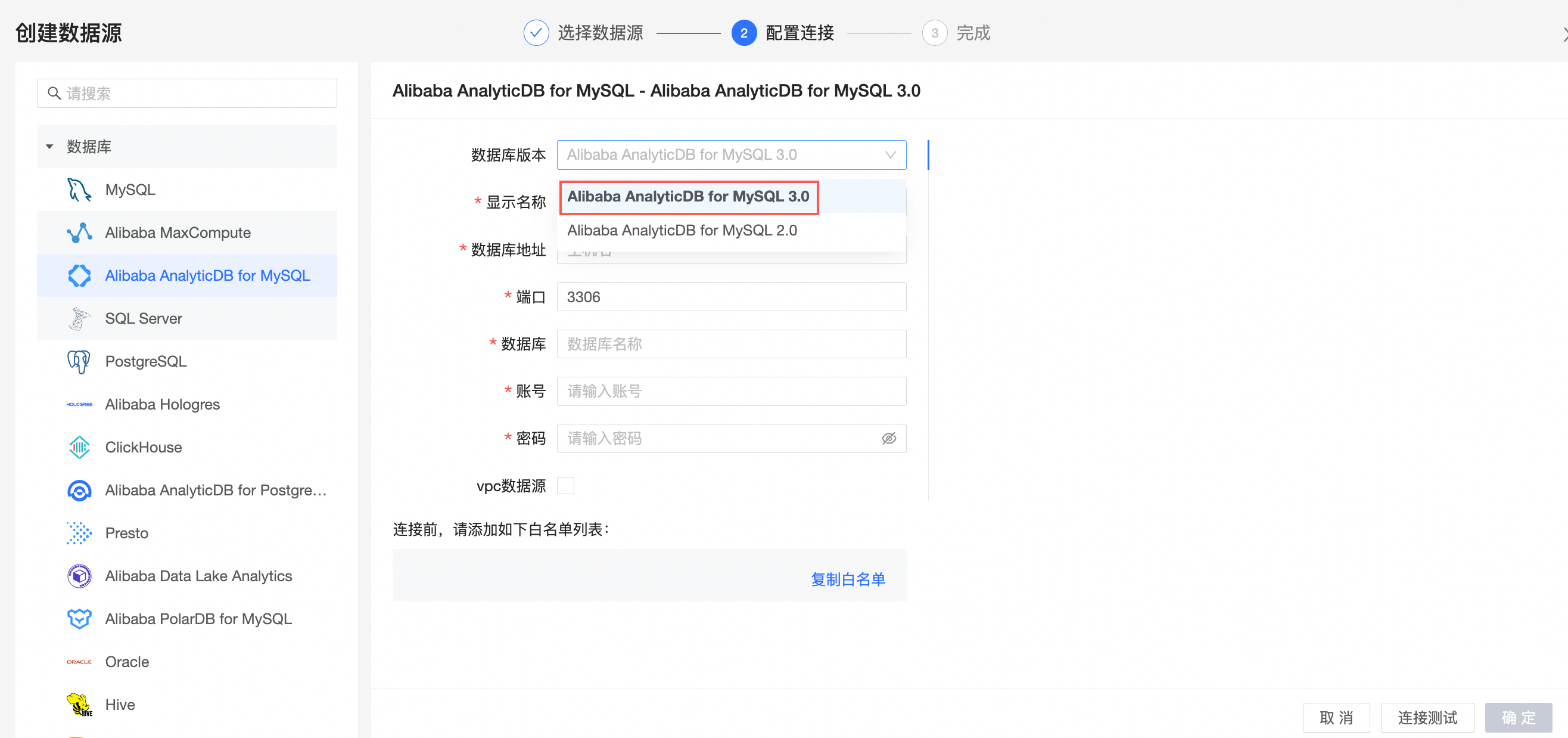
在添加AnalyticDB for MySQL 3.0数据源对话框,完成以下配置。
名称
描述
显示名称
数据源配置列表的显示名称。
请输入规范的名称,不要使用特殊字符,前后不能包含空格。
数据库地址
部署Alibaba AnalyticDB for MySQL 3.0的外网地址和端口(若使用VPC数据源,需填写部署数据库的内网地址和内网端口)。
请登录云原生数据仓库AnalyticDB MySQL控制台,在连接信息处获取数据库地址。例:am-xxxxxxxxxxxxxxxxxxxx.ads.aliyuncs.com。
端口
数据库地址对应的端口。
数据库
需要连接的数据库名称。
账号
数据库对应的账号。请确保该账号具备数据库中表的create、insert、update和delete权限。
密码
数据库账号对应的密码。
VPC数据源
选中VPC数据源并配置如下参数:
购买者accessId:购买此实例的AccessKey ID,请参见创建AccessKey。
购买者accessKey:购买此实例的AccessKey Secret,请参见创建AccessKey。
实例id:ECS实例ID。
区域:ECS实例所在区域。
单击连接测试,进行数据源连通性测试。
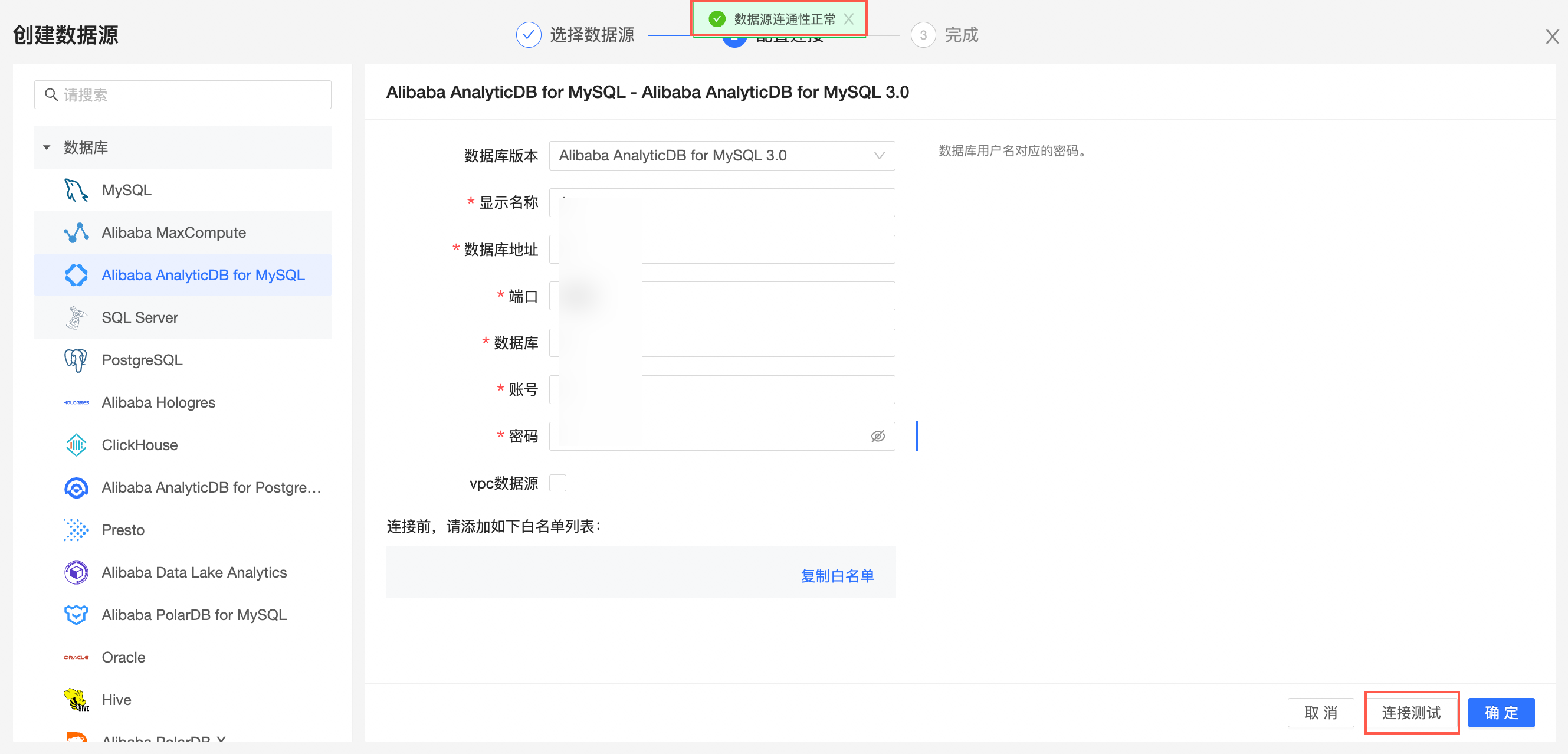
测试成功后,单击确定,完成数据源的添加。
后续步骤
创建数据源后,您还可以创建数据集并分析数据。